【 本記事のターゲット 】
- Macを利用している
- 古くなったMacを廃棄したい
- Apple公式の無料引き取り・リサイクルに申し込んでみたい
今回はMacを廃棄したいと考えている方向けに、Apple公式のリサイクルに関して、実際に申請してみた手順を詳しくご紹介します。

Macに限らずなんでもそうだと思うのですが、やはり時間が過ぎると劣化が進み、最終的には廃棄という場面に遭遇しますよね。
mog自身、Apple製品は多数購入して保有しているのですが...おそらく、今までで一番長く使ったのが、今回廃棄申請を実施した「iMac」なんですよ。
2010年、個人用Macとして初めて購入したのがiMacとなり、途中メモリ増設などもしながら末長く利用していました。
2018年頃までは現役で利用していたのですが、MacBook Airを購入してから徐々に利用しなくなり...
動作も遅いし場所もとるし...今回思い切って廃棄してみることに。
その際、Appleの公式リサイクル・引き取りを使って回収してもらいましたので、その手順や無料なのか有償なのか、実際に体験してみた手順を元に写真付きで詳しくご紹介します。
古いMacを廃棄したいと考えている方は、本記事を参考にしてみて下さい。
古くなったiMac(リサイクルマーク無し)をApple公式リサイクルに出してみた。無料で対応可能?申請・引き取り手順を写真付きでご紹介
2010年度に発売されたiMac、数年利用していないので廃棄することに
今回破棄予定のiMacが下記。

2010年、まだ東京に来て間もない頃...家での初めてのMac商品として、iMacを購入しました。
当時この画期的な一体型デスクトップにベタ惚れしたのを今でも覚えています。
8年ほどフル稼働して、流石に動きも遅くなってきて...ここ3年はあまり利用していませんでした。
見てのとおり、ちょっと汚れもついてきて、あまり利用していないので埃もかぶっている...
長い間お世話になりましたが、このまま放置しておくのも良く無いよなぁという事で、今回思い切って破棄する事に。
AppleではMacとiPadのリサイクルを実施。無料または有料で回収
しかし、どうやってMacって破棄するんだろうか...家電量販店とかに持っていけばよいのか?
と色々調べていたのですが、Appleの商品に関しては、下記の通り公式としてリサイクルが実施されています。
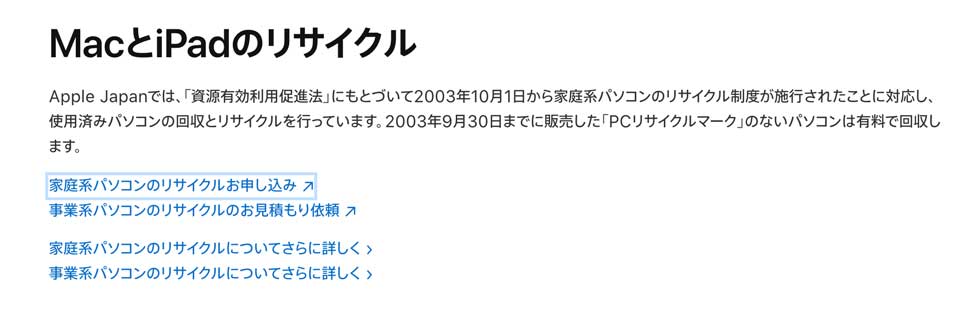
上記AppleのHPに記載されている内容のものですが、「家庭系パソコンのリサイクルお申し込み」という項目があり、どうやらこちらから申請出来そう...
そう思って、まずは実践してみようという事でポチッとクリックしてみました。
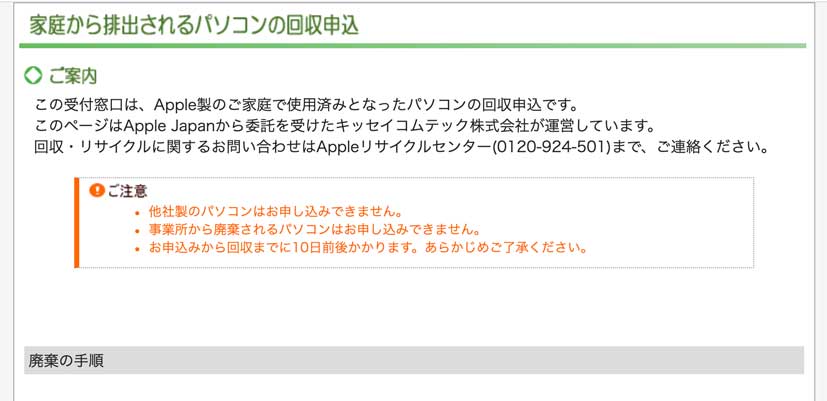
上記の画面となり、正式にはAppleから委託をうけている会社が運営しているようです。
他社のパソコンは申し込み不可、Apple製品のMacやiPadなどが対象となっているようです。
iMacの申請を実施、箱は既に処分済み&リサイクルマークは無い
無料なのか有料なのか、この時点ではいまいちよく分からなかったので、実際に手順を進めてみる事に。
まずは該当する商品を選択する画面が出てきたのですが...

なんだか表記が古いですし、MacというよりWindowsパソコンのようなイメージですね。
iMacなので、「液晶ディスプレイ一体型パソコン」を選択してみました。

次に製品名ですが...枠下にある「製品名の参照」をクリックしてみると...
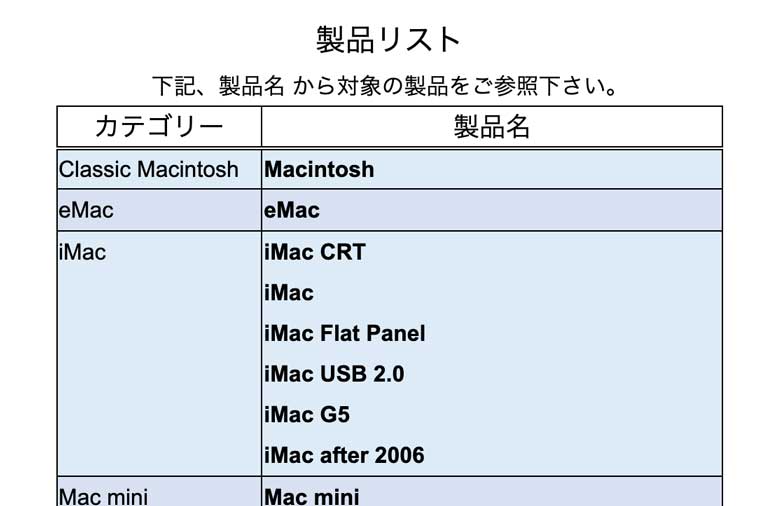
Macの名前がずらり...しかし、細かい名前ではなく、結構ざっくりとした名称となっていました。
今回廃棄するiMacは2010年に購入したモデルのものですので、「iMac after 2006」を選択しました。多分これしか選択肢はないような気がしたので...
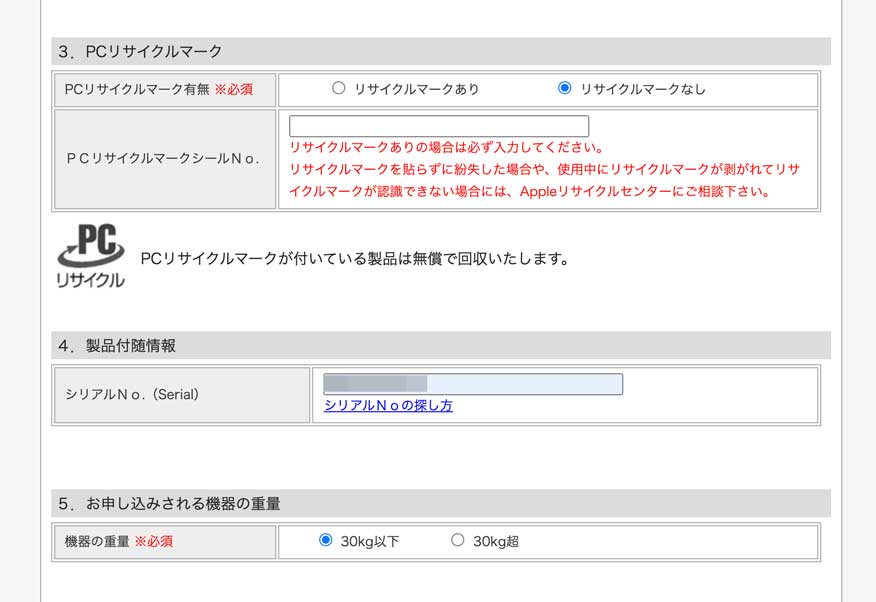
次に「PCリサイクルマーク 」の有無です。
PCリサイクルマーク?そんなもの、あったかな?もちろん製品には付いていないですし、当時購入した時に付いていた箱なんでとっくの昔に処分済み...
- PCリサイクルマークが付いている製品は無償で回収いたします。
うーん、これ、付いていなかったら有償になるのかな...再発行も出来るようですが、再発行自体にお金もかかるようなので...
とりあえず、いくらくらい費用がかかるか、画面に表示されてから考えようという事で、そのまま進めてみる事に。
iMacの底に記載されていたシリアルNoなどを入力して、次へとクリックしてみました。
リサイクルマークがなくでも対象製品であれば無償で回収可能
すると...お、これは嬉しい!
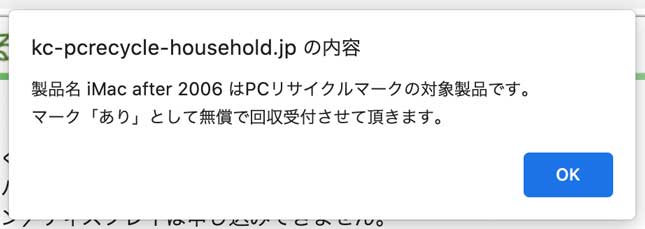
- iMac after 2006 はPCリサイクルマークの対象製品です。
と表示され、PCリサイクルマークが無くても無償で回収受付をしてくれるとのこと。
Apple Japanでは、「資源有効利用促進法」にもとづいて2003年10月1日から家庭系パソコンのリサイクル制度が施行されたことに対応し、使用済みパソコンの回収とリサイクルを行っています。
このようにAppleの公式HPで記載されていたので、比較的新しいMacに関しては、PCリサイクルマークがなくても該当商品は無償で回収してくれるようです。
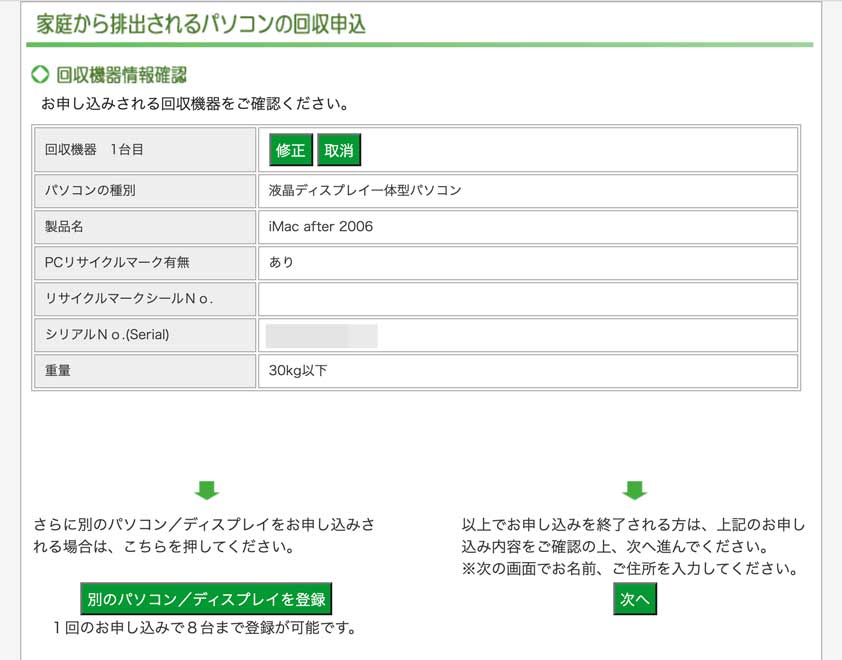
手順を続けていくと、上記のような画面となり...
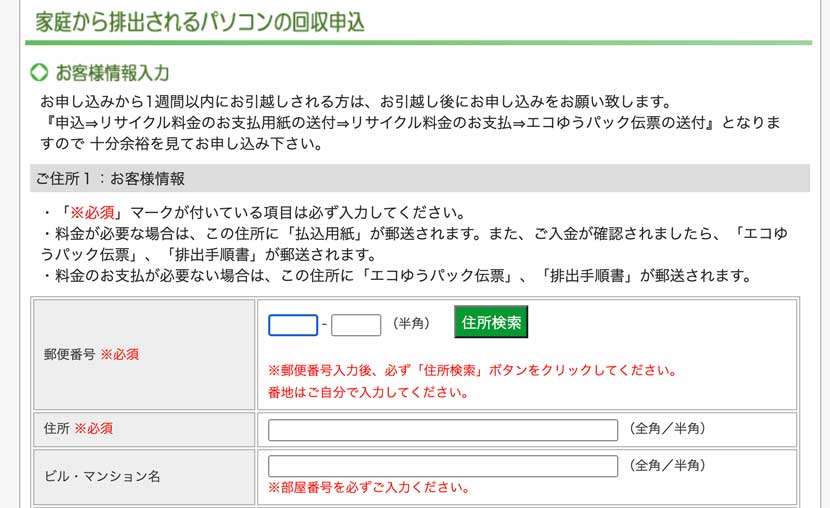
ご自身の住所などの情報を入れる画面になります。
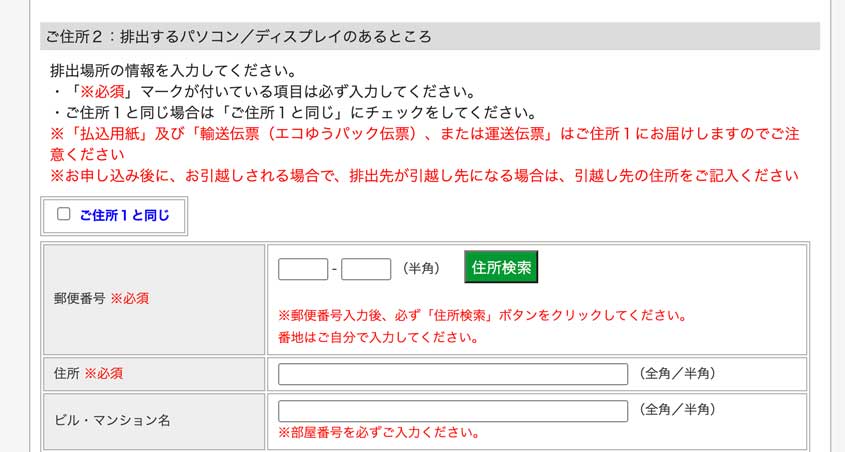
搬出する場所(回収するMacがある場所)もあわせて記載し...
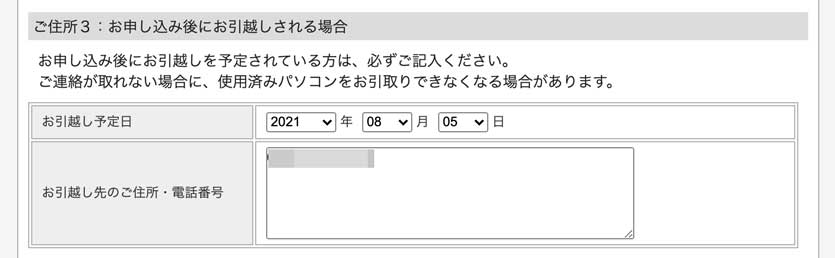
引越し予定の方は、さらに追加情報を記入します。
すべて完了すると...
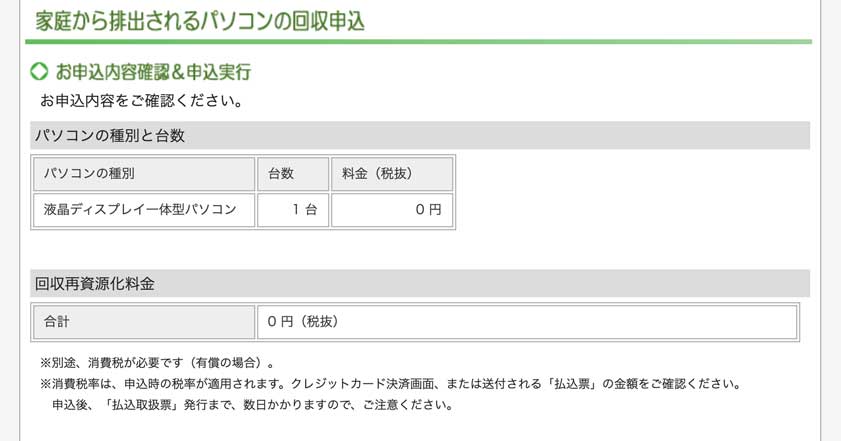
上記の通り、Macの回収にかかる料金が表示されます。
今回は対象商品という事で、上記の通り0円・無償で回収してくれることとなりました。
申し込み完了後、受付完了メールが届く。3日後に依頼手順・伝票が届く
全て完了すると、下記画面が表示されます。
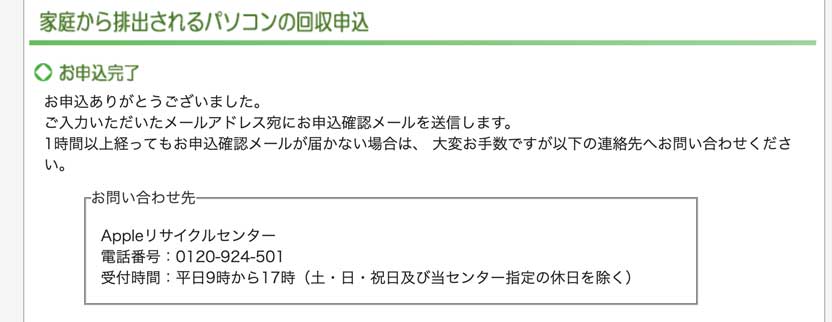
申し込み完了という事で、メールアドレスに申し込み確認メールが届くようです。
メールを見てみると...
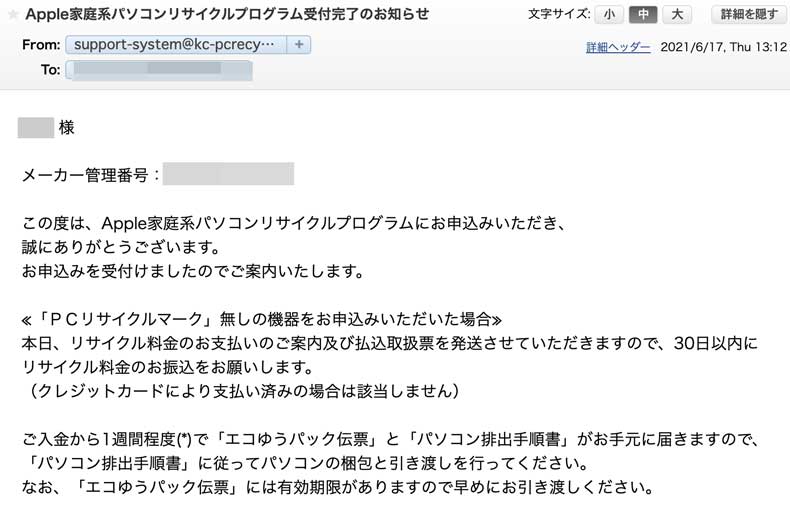
上記のように、申し込み受付のメールが届いていました。
そして、1週間程度で「エコゆうパック伝票」と「パソコン排出手順書」が届くとのこと。
しばらく待っていると、申し込みから3日後...

上記封筒が家に届きましたよ。思った以上に早かったです。
エコゆうパックの無料伝票が付属、支払い不要&箱詰めは自分で実施
封筒の中身ですが、下記エコゆうパックの伝票が入っていました。
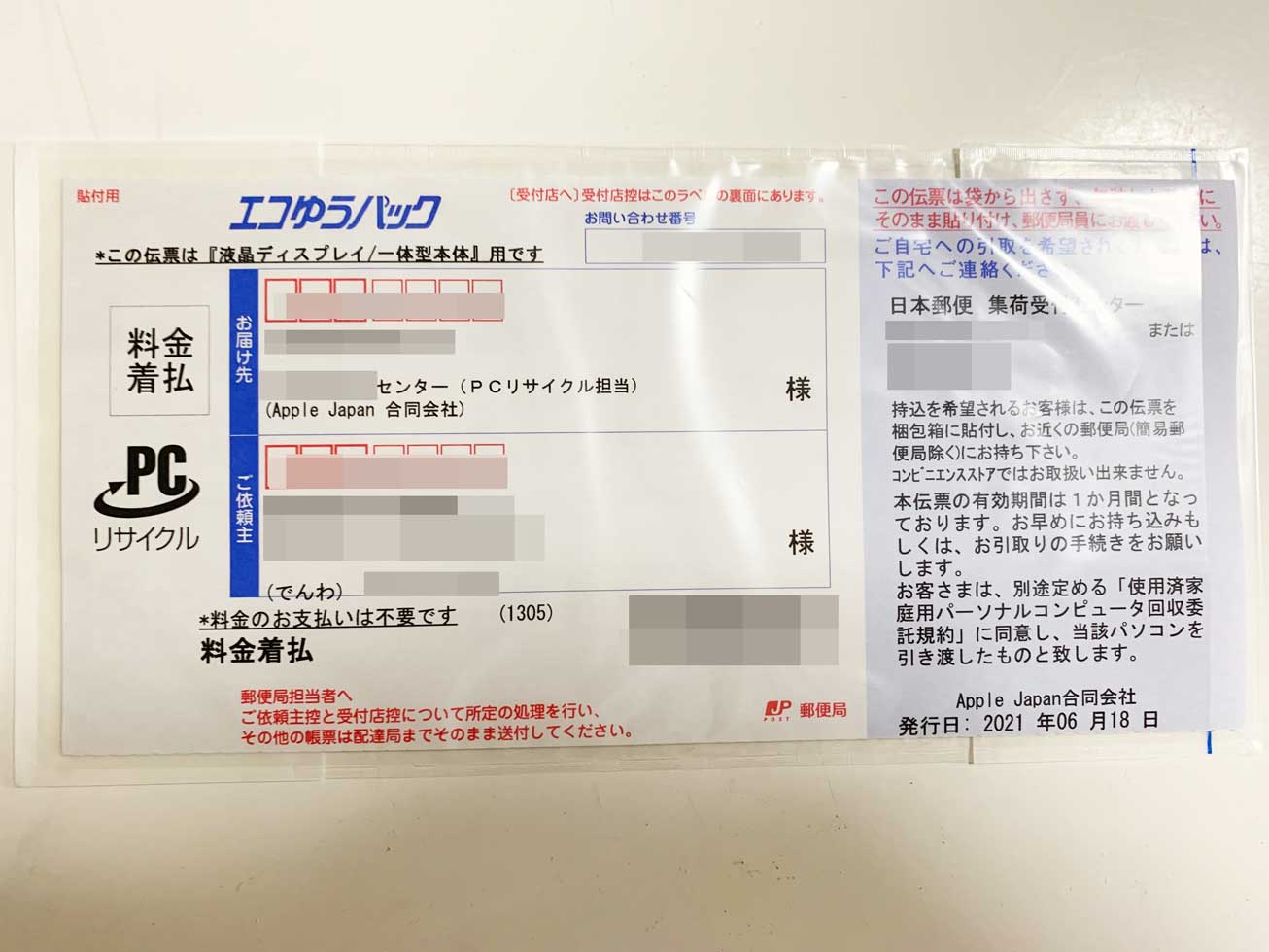
すでに住所などは印字済みで、貼れば完了という形になっていました。料金は着払いと言うことで、もちろん不要です。
あと下記の通りパソコン排出手順書が同梱されていました。
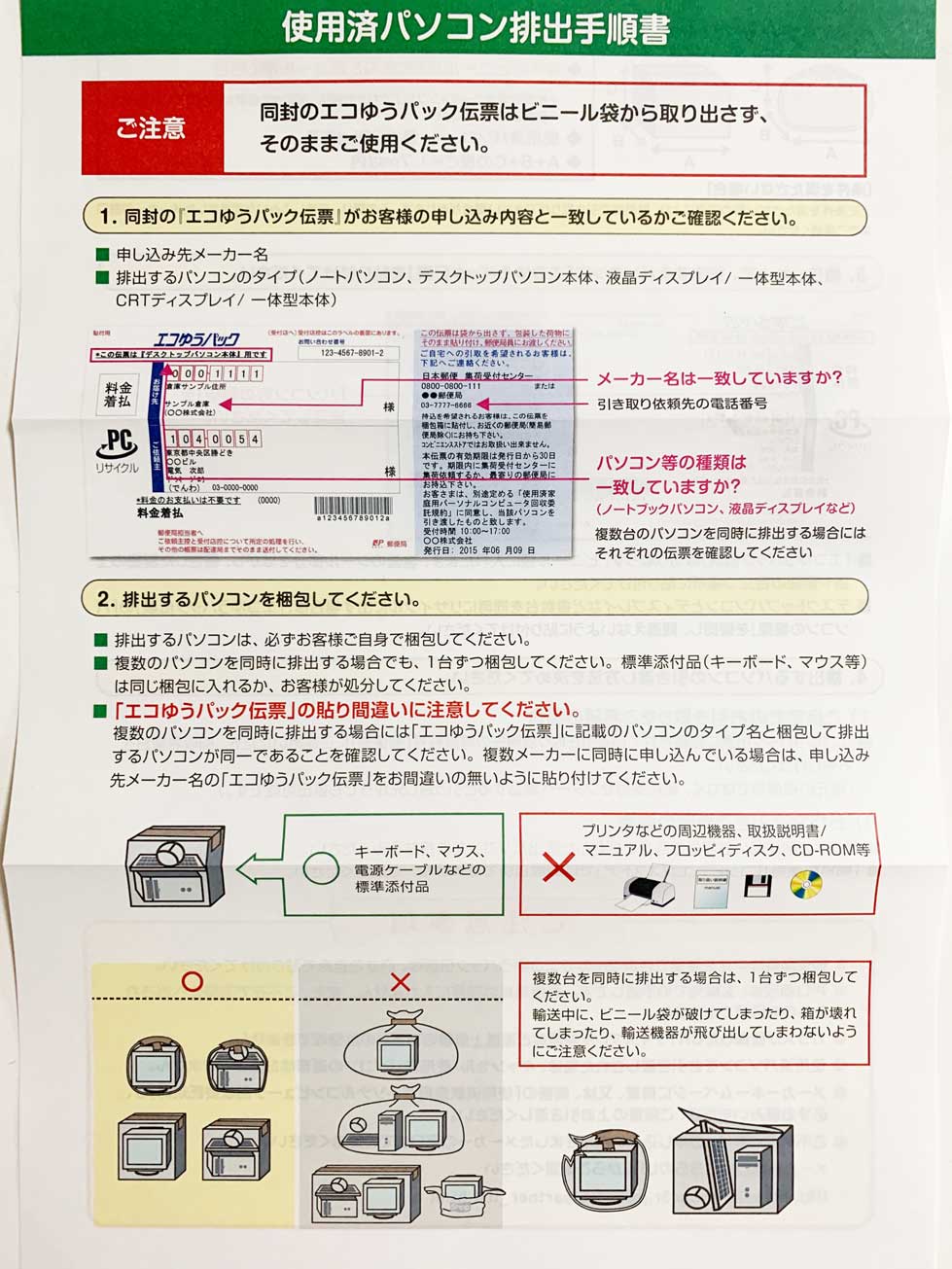
ここはちょっと勘違いしていたのですが...梱包用の段ボール箱などは送られてこず、利用者側で段ボールなどは準備しないといけないとの事。
という事で、ちょっくらスーパーまで行って、利用していない大きめの段ボールをもらってきてiMacを梱包してみました。
3辺の合計が170cm以上超えると対象外となってしまうので、それ以下におさまるようにしましょう。
あと注意書きで気になったのが...
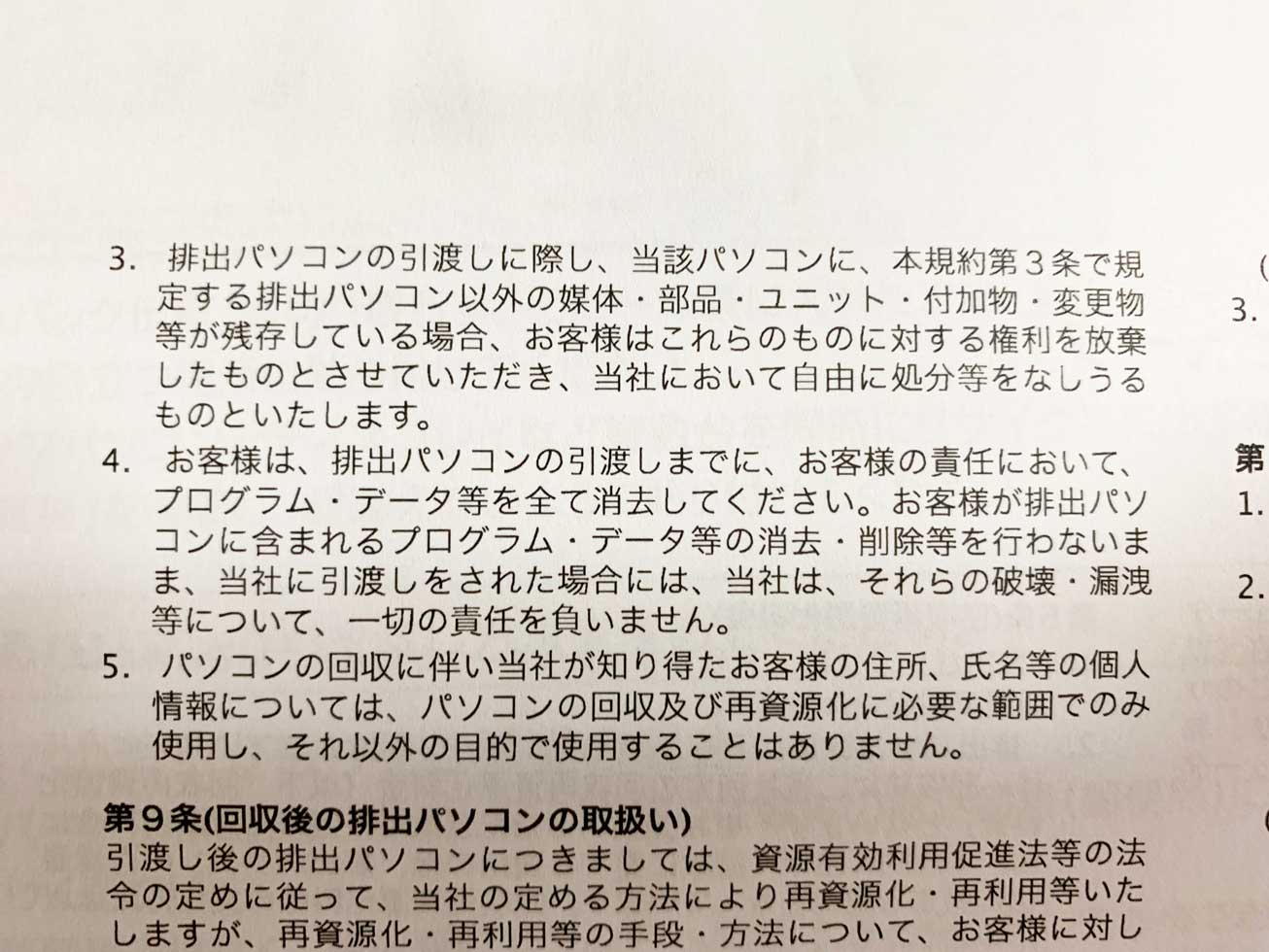
上記内容の第8条の4番。
- お客様の責任において、プログラム・データ等を全て消去してください。
ということで、処分前にデータは消去しておく必要があります。まぁ多分大丈夫だと思いますが、個人的な写真や諸々のデータが漏洩すると嫌ですよね。
なので、箱に梱包する前に、ご自身でMacのデータを消去しておきましょう。今回mog自身が行った初期化・データ消去を下記別記事にてまとめていますので、良ければ参考にしてみて下さい。
箱に詰めて近場の郵便局へ持ち込み。すんなり引き取り完了
データ消去後、スーパーからもらった段ボールにiMacを梱包します。

上記のような感じ。隙間にキーボードとマウスも入れておきます。

ガムテープ等でとめて、見えやすい位置にエコゆうパックの伝票を貼ります。
この状態で、近くにあった郵便局へ持ち込んでみました。すると、すんなり引き取りが完了し、無事iMacを処分する事が出来ました。
近くに郵便局がない&持ち運びが大変という方は、家まで引き取りに来てもらう(無料)ことも可能ですので、その場合は伝票に記載されている電話番号へ電話して、引き取り日を調整してみましょう。
最後に
今回は使わなくなった古いMacを処分する手順・方法をご紹介しました。
PCリサイクルマークが無くても、比較的新しい商品であれば無料で回収してくれますよ。
Macの無料引き取りをやってみたい、けど手順がよくわからないという方は、本記事を参考にしてみて下さい。